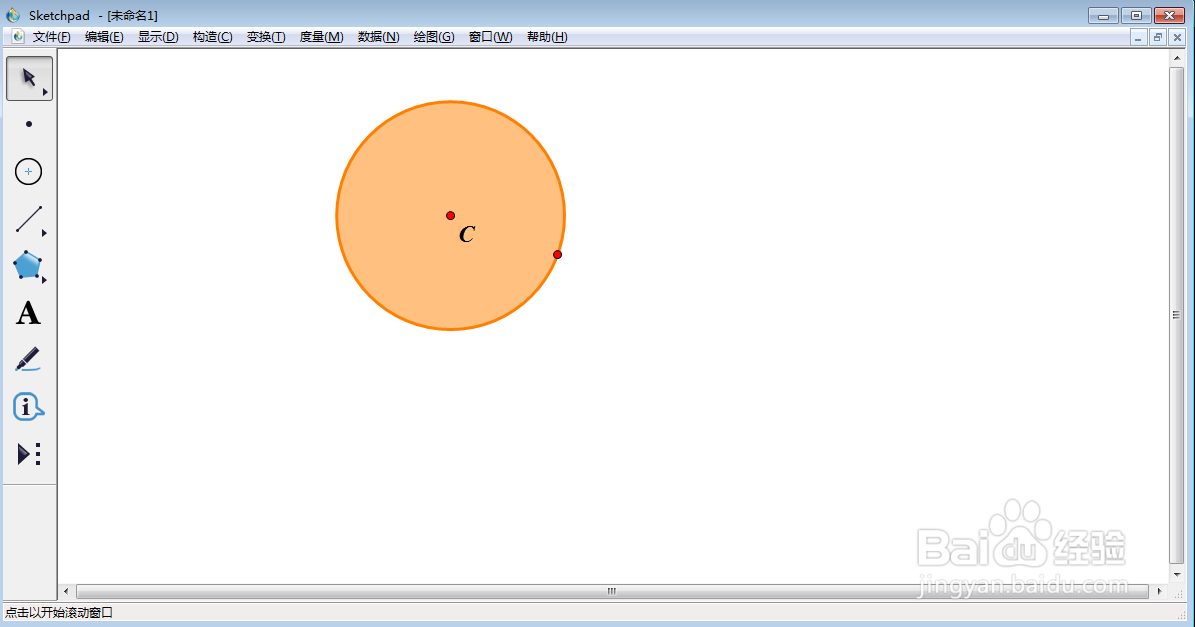1、打开sketchpad,进入其主界面;
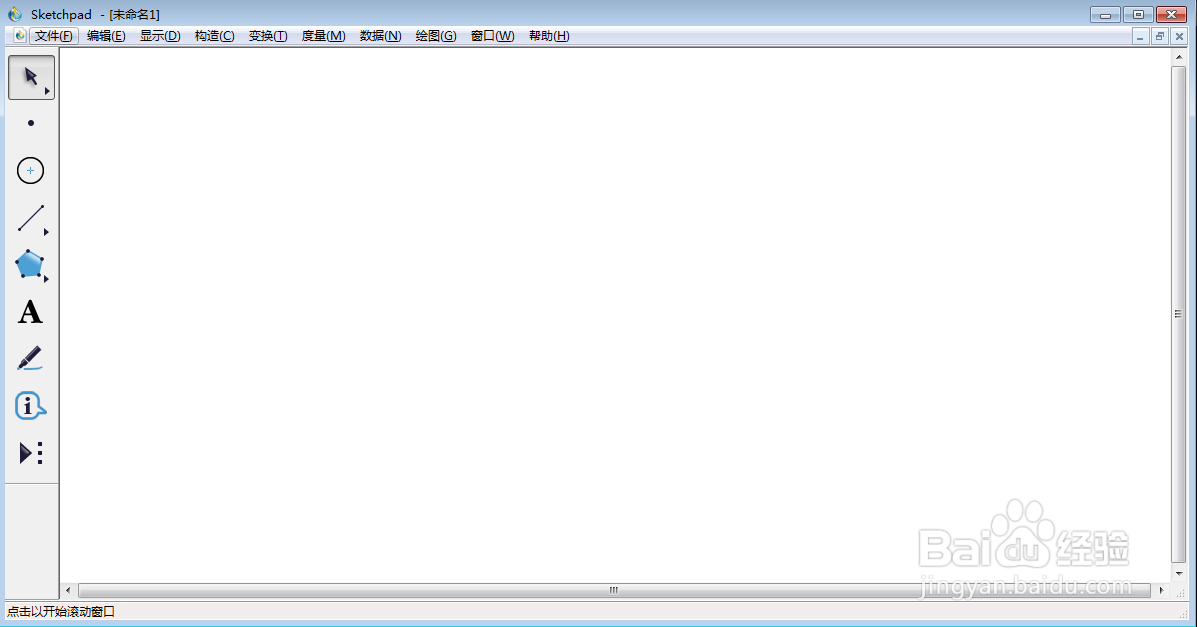
2、点击圆工具;
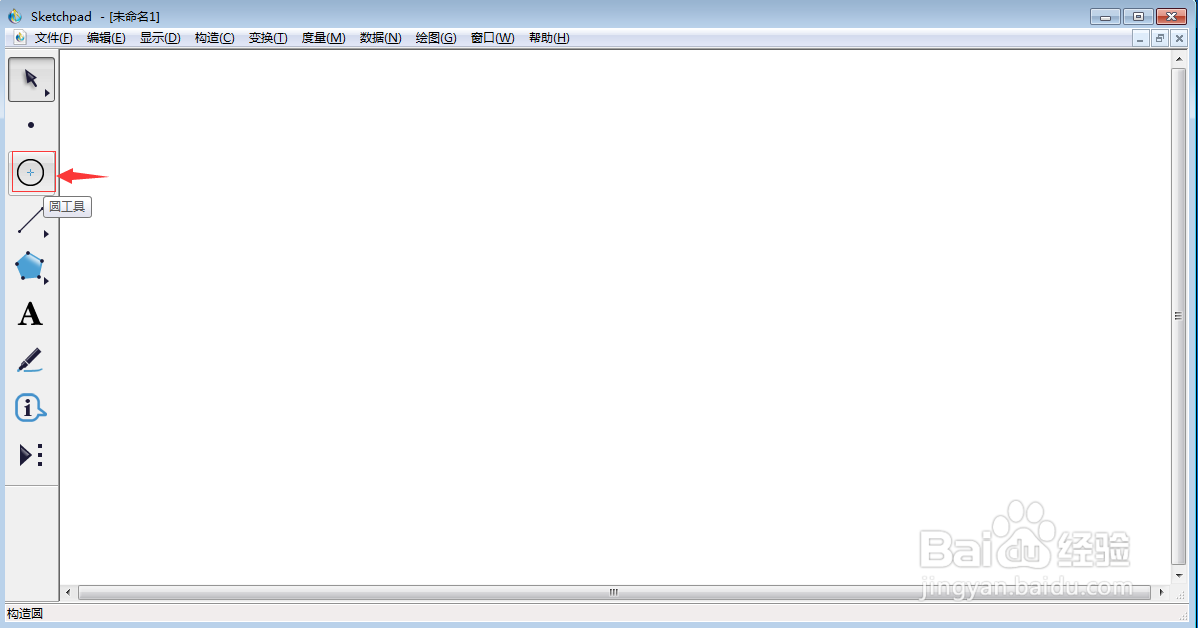
3、按下鼠标左键不放,拖动鼠标,创建一个圆形;
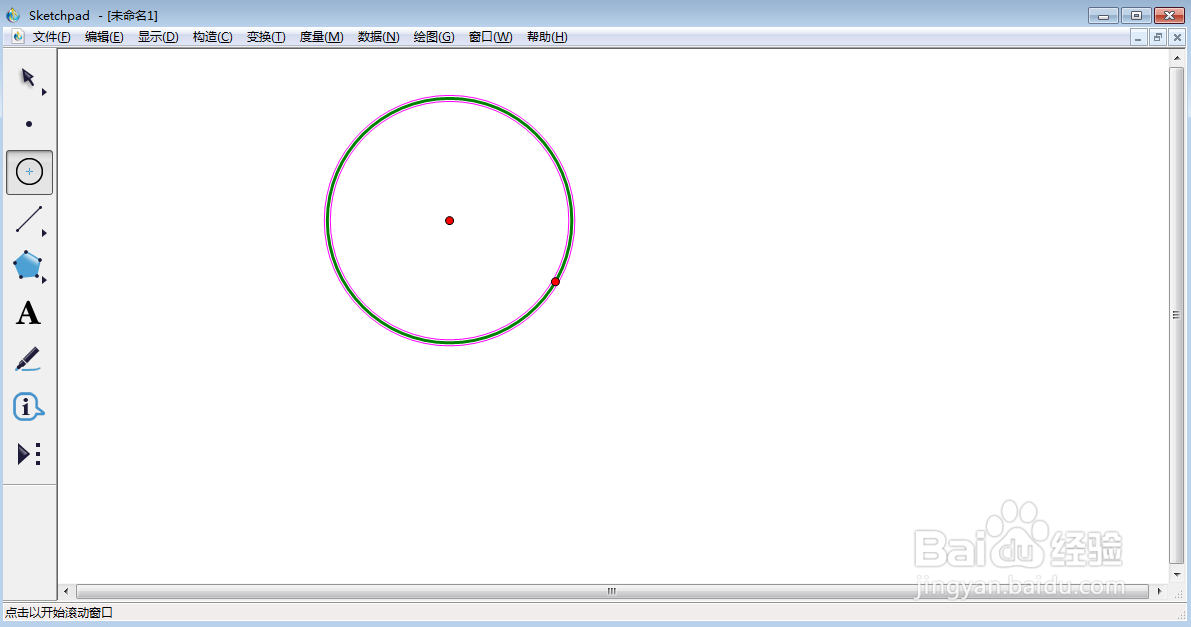
4、在圆弧上按右键,点击颜色,选择橙色;
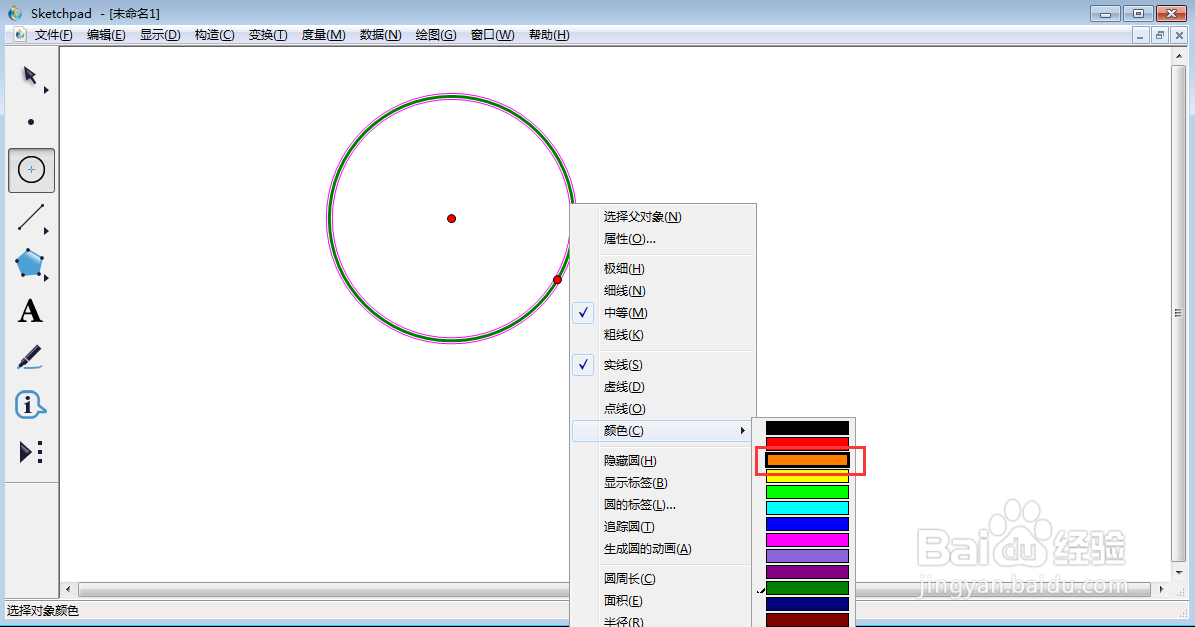
5、点击构造菜单,选择圆内部;
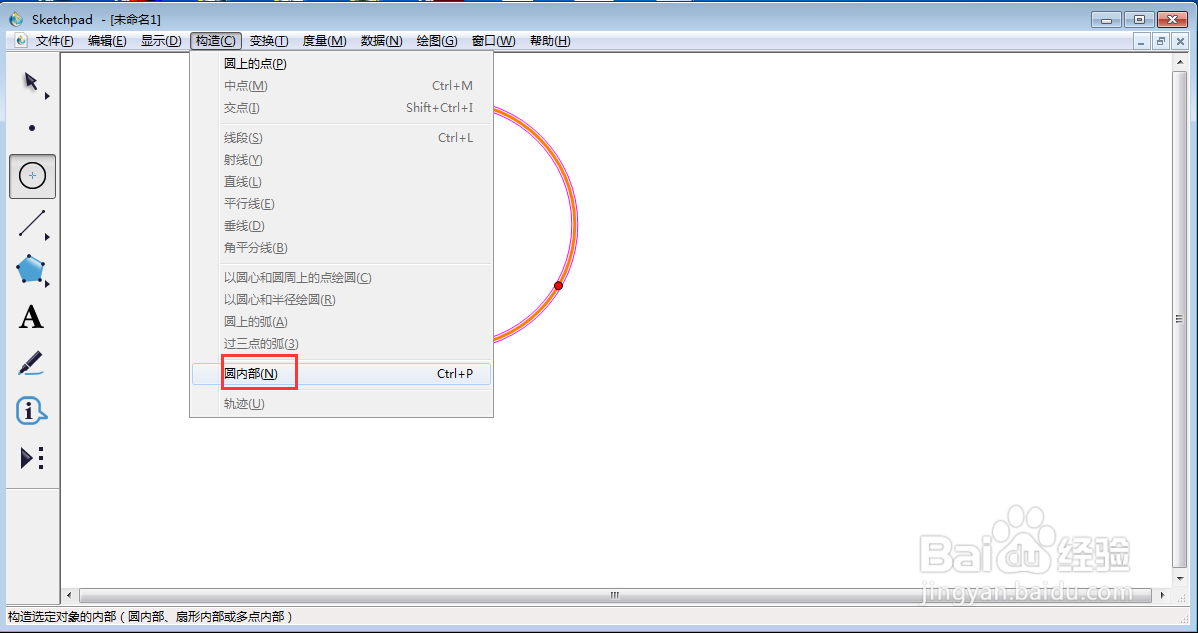
6、在圆内部上按鼠标右键,点击颜色,选择橙色;
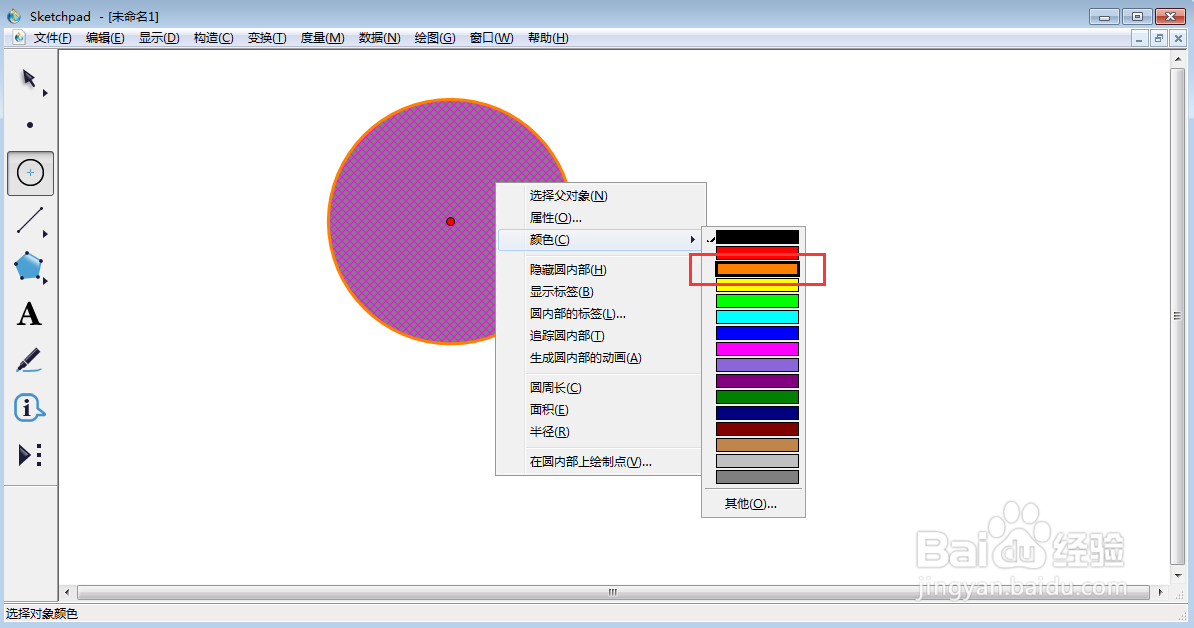
7、点击文本工具,在圆心处单击鼠标左键,自动添加字母C;
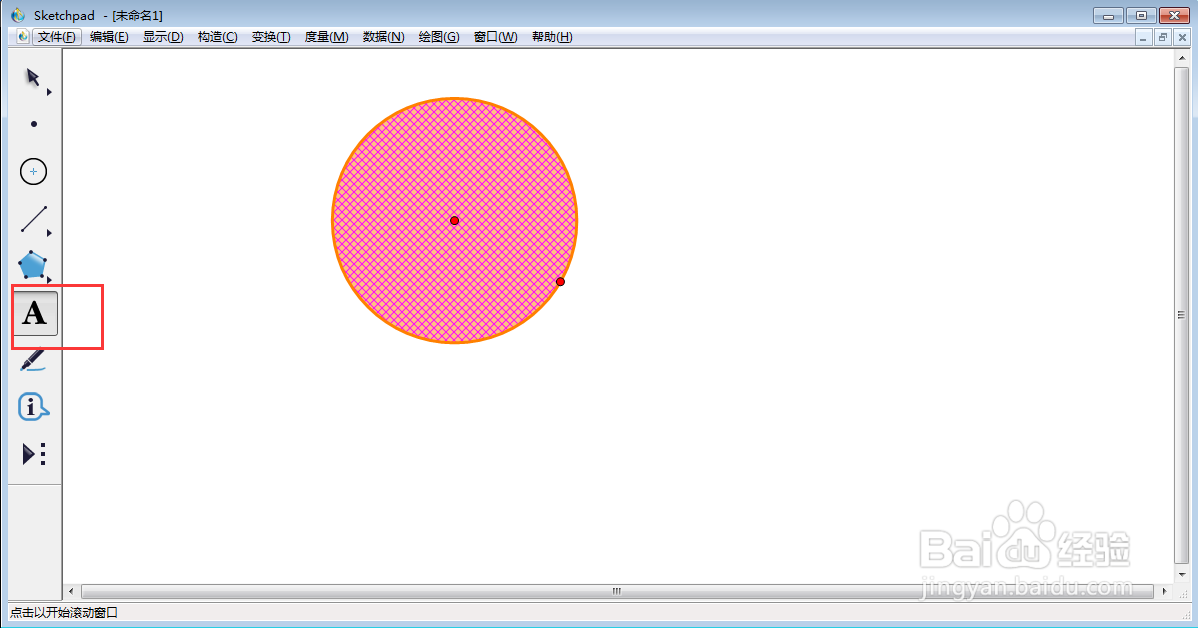
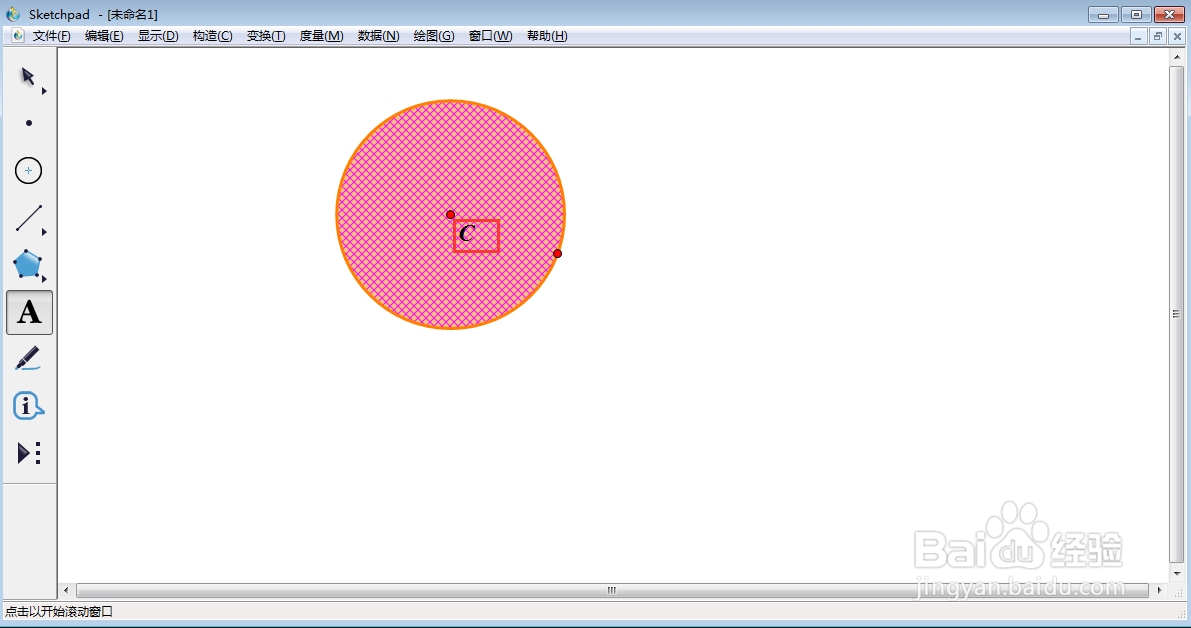
8、我们就创建了一个橙色圆并标注了圆心。
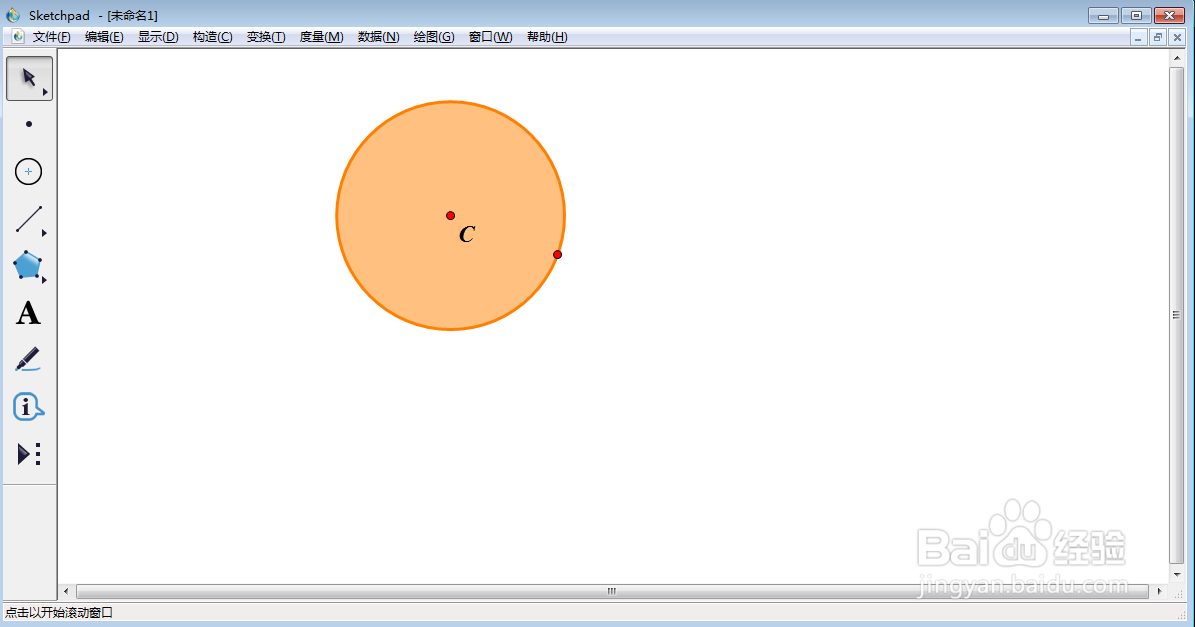
时间:2024-10-30 05:36:56
1、打开sketchpad,进入其主界面;
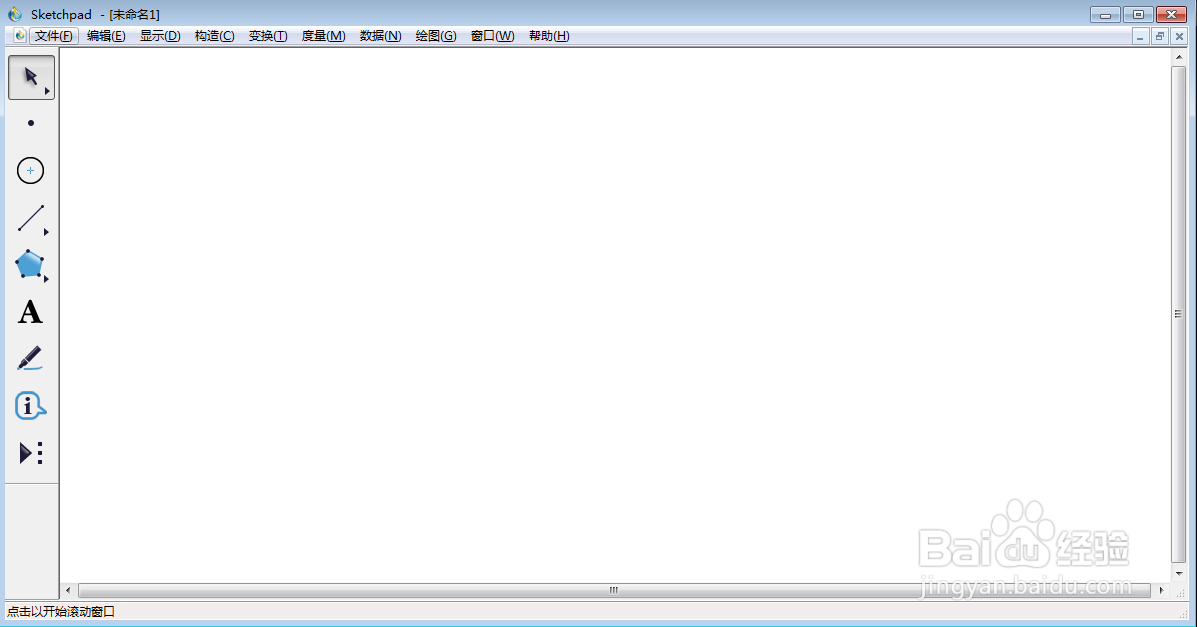
2、点击圆工具;
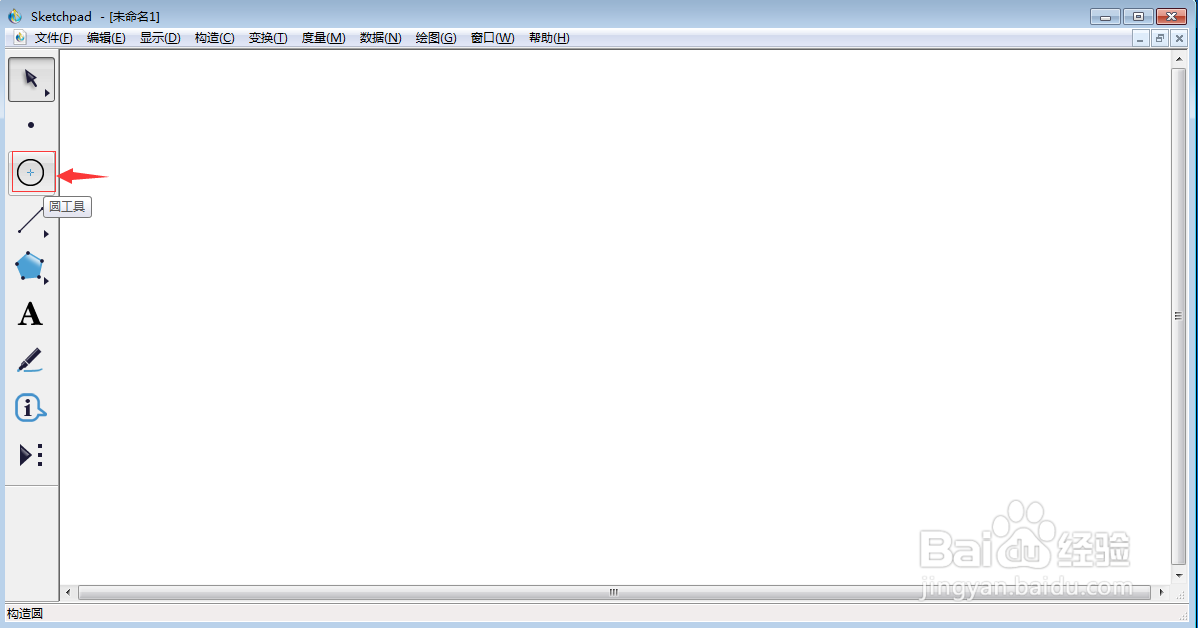
3、按下鼠标左键不放,拖动鼠标,创建一个圆形;
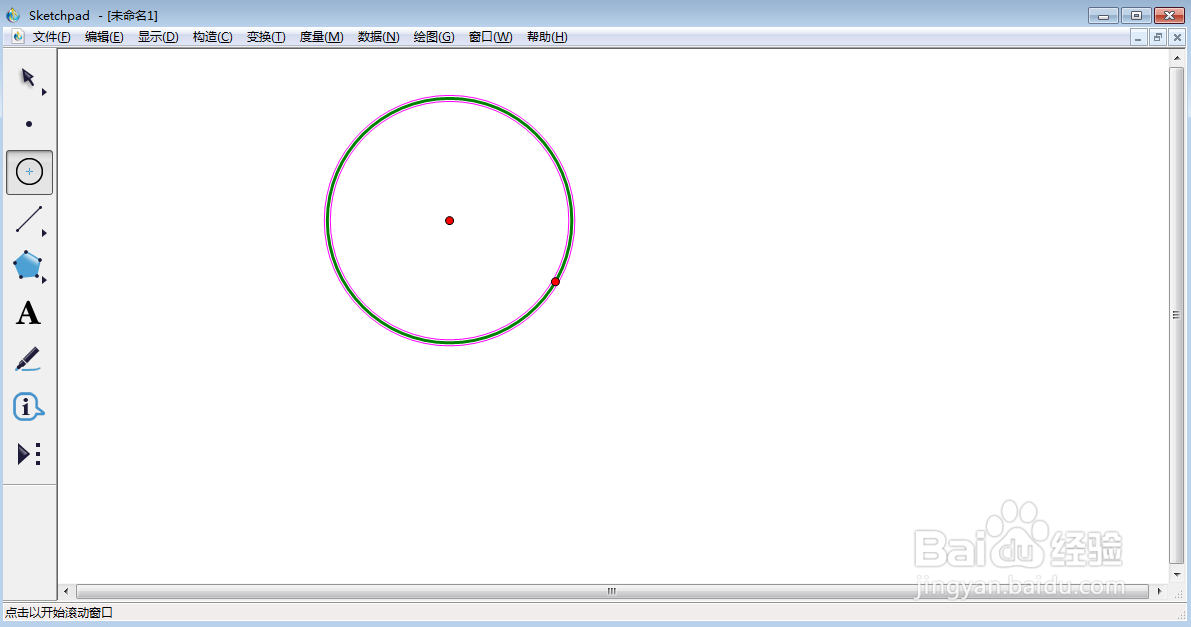
4、在圆弧上按右键,点击颜色,选择橙色;
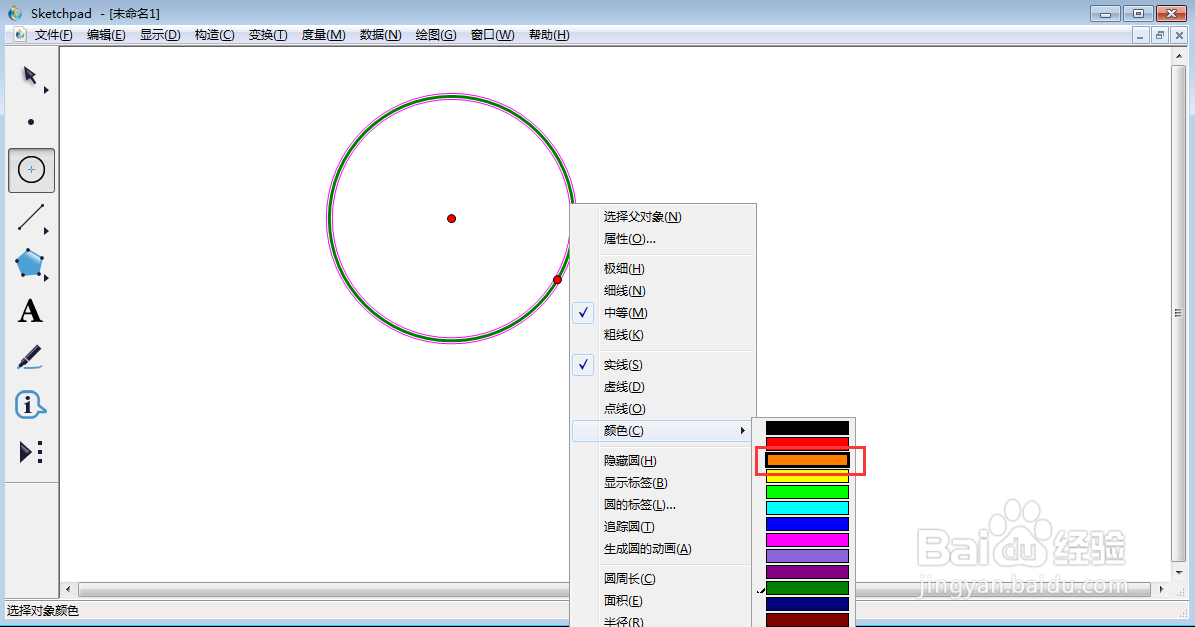
5、点击构造菜单,选择圆内部;
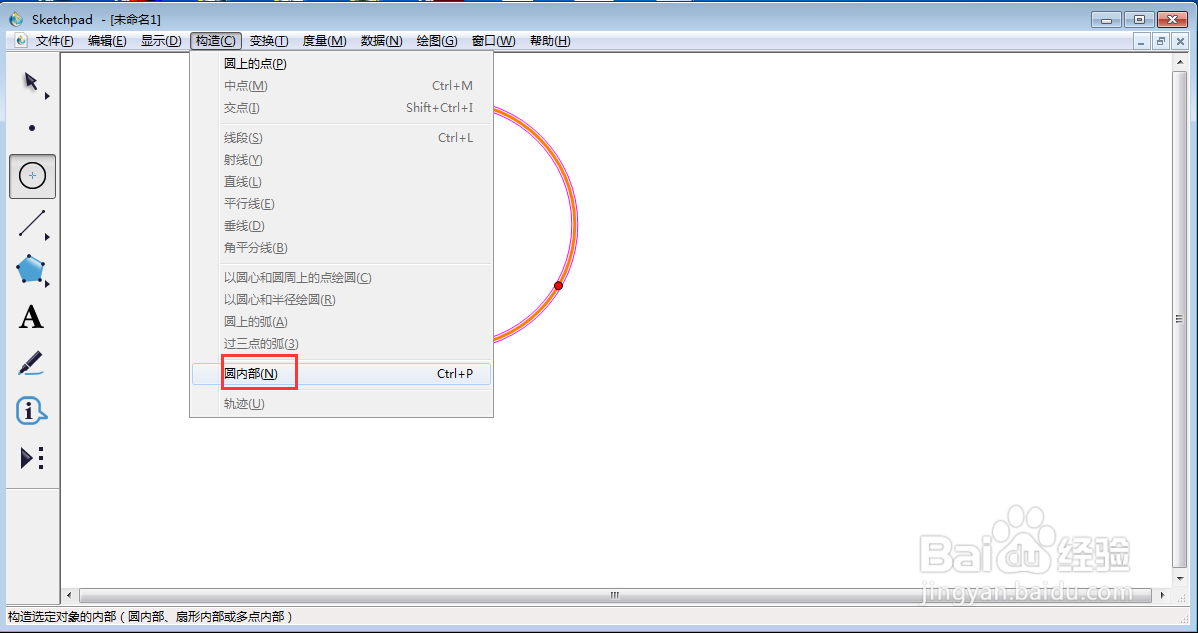
6、在圆内部上按鼠标右键,点击颜色,选择橙色;
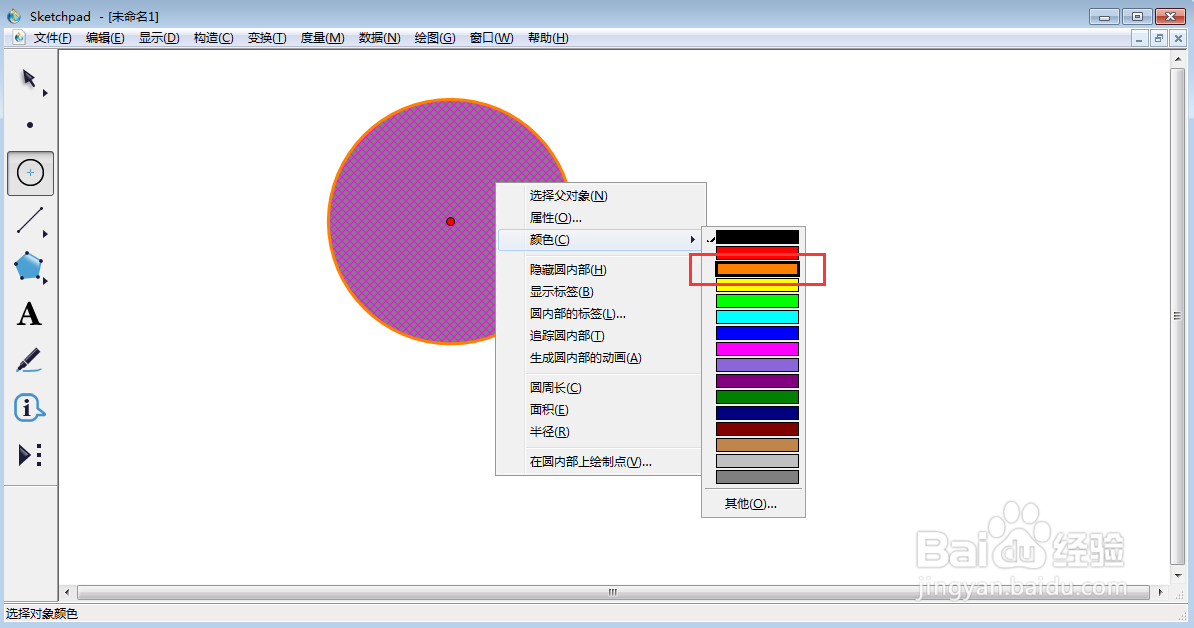
7、点击文本工具,在圆心处单击鼠标左键,自动添加字母C;
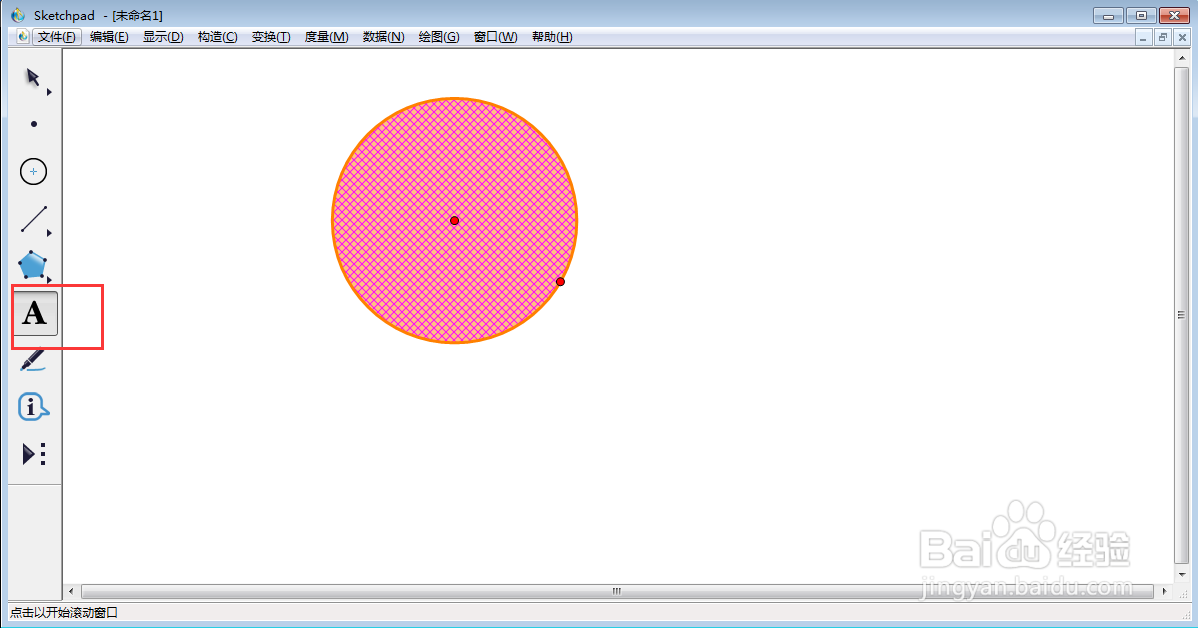
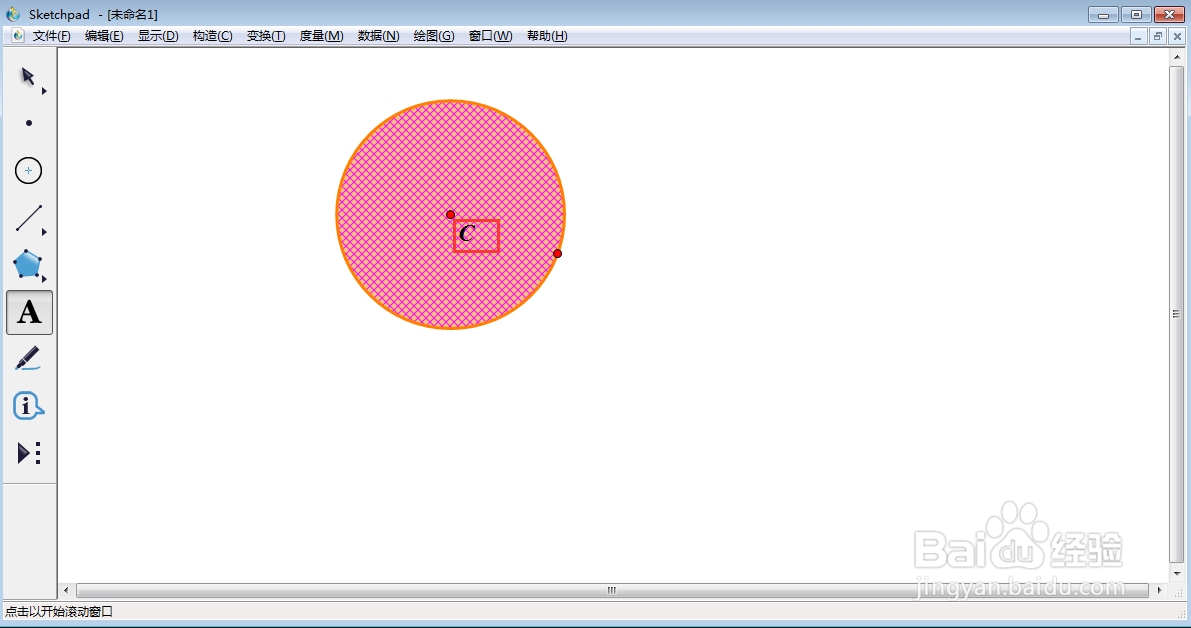
8、我们就创建了一个橙色圆并标注了圆心。